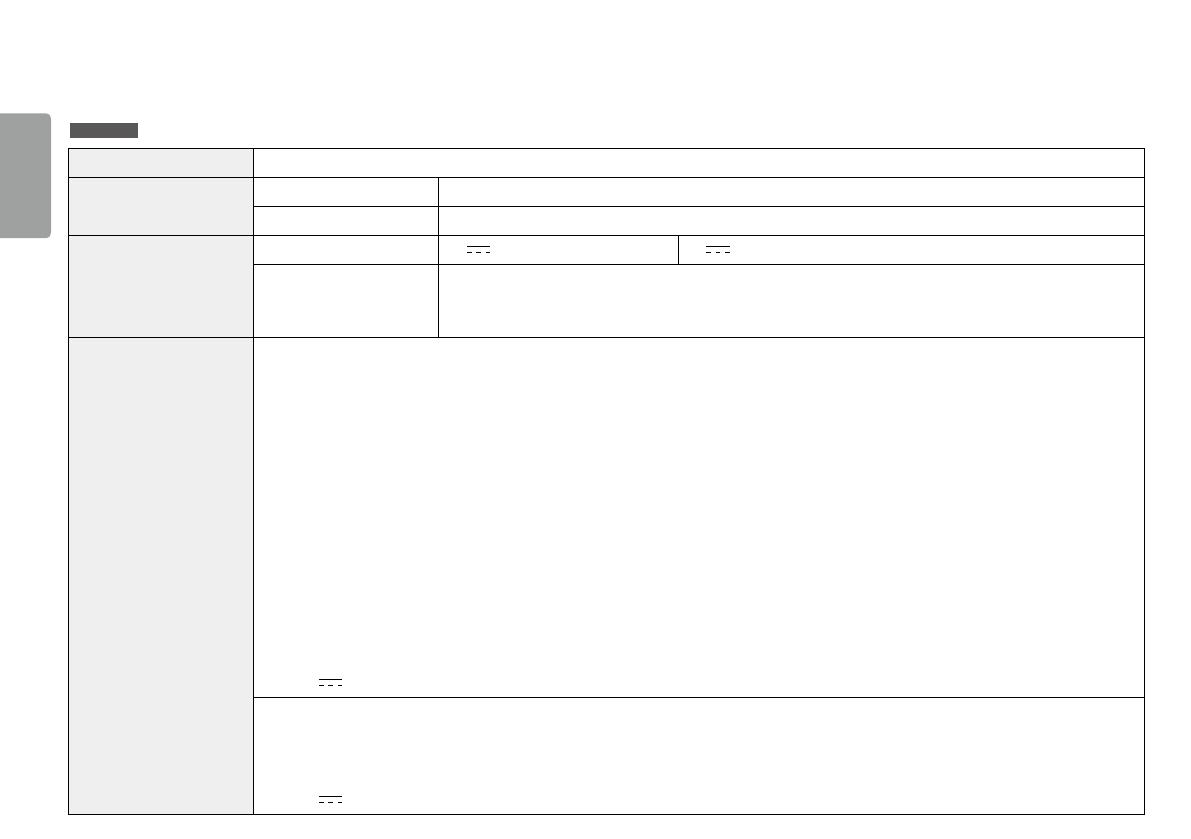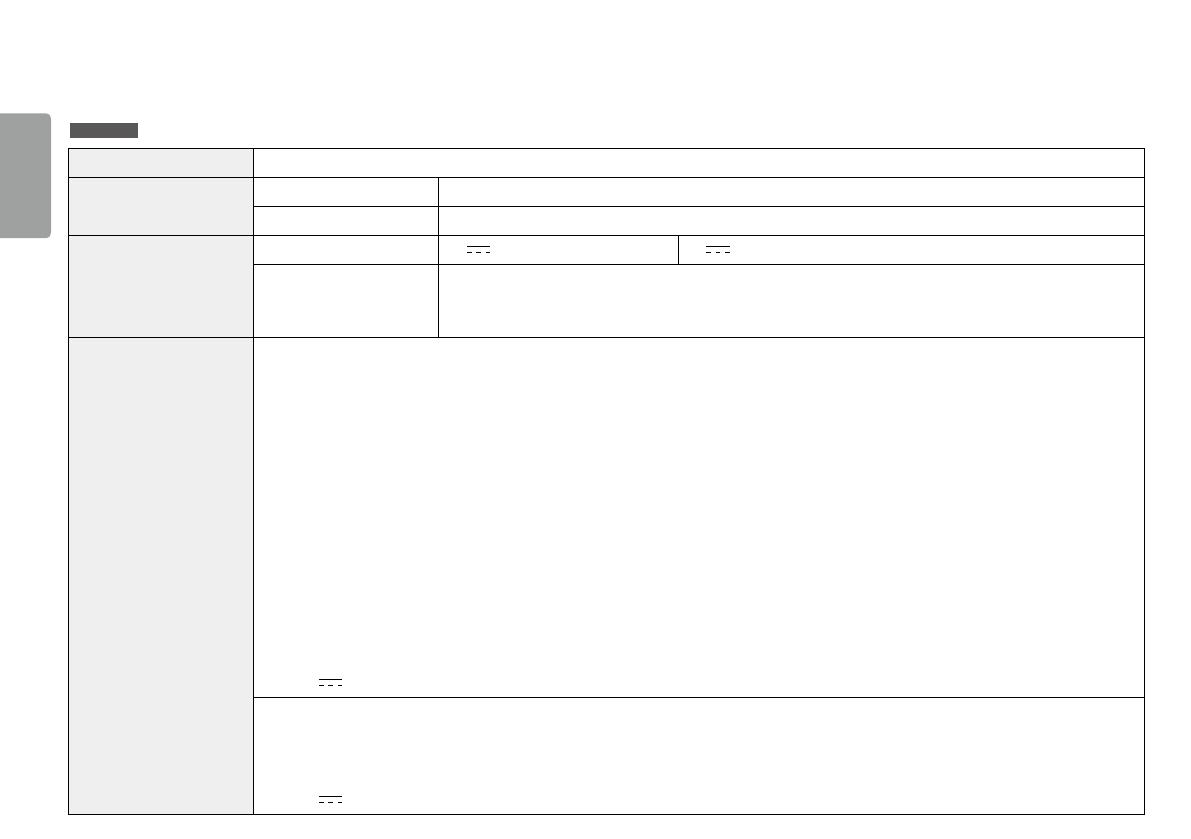
20
ČESKY
SPECIFIKACE PRODUKTU
Hloubka barev Je podporována 8bitová/10bitová barva.
Rozlišení Maximální rozlišení 2560 x 1080 při 75 Hz
Doporučené rozlišení 2560 x 1080 při 60 Hz
Zdroje napájení Napájení 19 V
2,0 A 19 V 1,6 A
Spotřeba energie
(Typická)
Režim zapnuto: 25,5 W Typ. (Podmínky odhalení) *
Režim spánku ≤0,5W **
Režim Vypnuto ≤0,3W
Adaptér střídavého proudu Typ ADS-40SG-19-3 19032G, vyrobený společností SHENZHEN HONOR ELECTRONIC
nebo Typ ADS-40FSG-19 19032GPG-1, vyrobený společností SHENZHEN HONOR ELECTRONIC
nebo Typ ADS-40FSG-19 19032GPBR-1, vyrobený společností SHENZHEN HONOR ELECTRONIC
nebo Typ ADS-40FSG-19 19032GPI-1, vyrobený společností SHENZHEN HONOR ELECTRONIC
nebo Typ ADS-40FSG-19 19032GPCU-1, vyrobený společností SHENZHEN HONOR ELECTRONIC
nebo Typ ADS-45SQ-19-3 19032E, vyrobený společností SHENZHEN HONOR ELECTRONIC
nebo Typ ADS-45FSQ-19 19032EPG-1, vyrobený společností SHENZHEN HONOR ELECTRONIC
nebo Typ ADS-45FSQ-19 19032EPK-1, vyrobený společností SHENZHEN HONOR ELECTRONIC
nebo Typ ADS-45FSQ-19 19032EPCU-1, vyrobený společností SHENZHEN HONOR ELECTRONIC
nebo Typ ADS-45FSQ-19 19032EPBR-1, vyrobený společností SHENZHEN HONOR ELECTRONIC
nebo Typ LCAP21A, vyrobený společností LIEN CHANG ELECTRONIC ENTERPRISE
nebo Typ LCAP26A-A, vyrobený společností LIEN CHANG ELECTRONIC ENTERPRISE
nebo Typ LCAP26A-E, vyrobený společností LIEN CHANG ELECTRONIC ENTERPRISE
nebo Typ LCAP26A-I, vyrobený společností LIEN CHANG ELECTRONIC ENTERPRISE
nebo Typ LCAP26A-B, vyrobený společností LIEN CHANG ELECTRONIC ENTERPRISE
Výstup: 19 V
1,7 A
Typ ADS-45SN-19-3 19040G, vyrobený společností SHENZHEN HONOR ELECTRONIC
nebo Typ LCAP21C, vyrobený společností LIEN CHANG ELECTRONIC ENTERPRISE
nebo Typ LCAP26B-E, vyrobený společností LIEN CHANG ELECTRONIC ENTERPRISE
nebo Typ LCAP26B-A, vyrobený společností LIEN CHANG ELECTRONIC ENTERPRISE
Výstup: 19 V
2,1 A